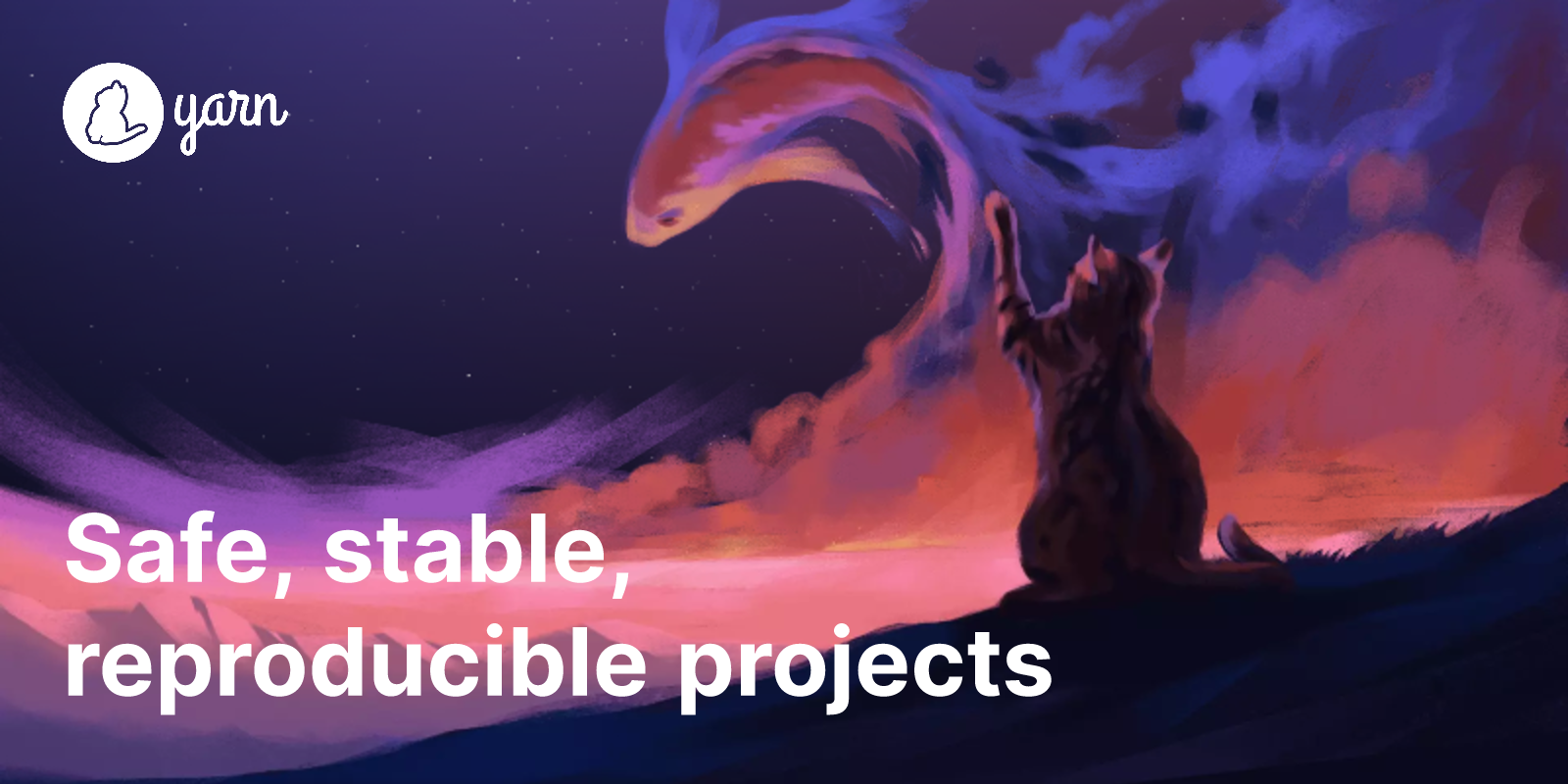過去にYarnを使っていましたが、最近は全然使用していませんでした。ふと使おうかと思ったのですが、インストール方法がだいぶ変わっており、初めてインストールを行う人やしばらくぶりにインストールをしようとすると手順に戸惑いそうだったので、基本的なインストール手順をまとめました。
前提条件
まずは記事執筆時点でのLTSバージョンである18.16.0を使用してインストールを行います。
$ node -v
v18.16.0
$ npm -v
9.6.6npmについても執筆時点の最新バージョンにアップデートしています。
手順はmacOS上で確認していますが、特にシェルコマンドなどは使っていないので、どの環境でも同様の手順でインストール可能です。
また、インストール手順は公式の手順に準じて進めます。
公式の手順で十分な方はそちらを参照してください。
corepackを有効化する
corepackはnpmやyarnなどのパッケージマネージャを管理するツールです。デフォルトでは有効になっていないため有効します。
$ corepack enable以前はnpmコマンドでインストールしていましたが、今はcorepackでインストールします。npm install yarnでもインストールできるのですが、v1系がインストールされるため、最新バージョンをインストールしたい場合はcorepackコマンドを使用する必要があります。
yarnをインストールする
次にcorepack を使ってyarnをインストールします。執筆時点では3.5.1が最新版のようですので、3.5.1をインストールすることにします。
yarnリポジトリはv1系のリポジトリとなっているのでご注意ください。
corepack prepareコマンドでインストールと有効化を行います。
$ corepack prepare yarn@3.5.1 --activate
Preparing yarn@3.5.1 for immediate activation...Node.jsをasdfでインストールしている場合は、追加で以下のコマンドを実行してyarnコマンドを使用できるようにします。
$ asdf reshim指定したバージョンがインストールできていることを確認します。
$ yarn -v
3.5.1これでインストールが完了しました。
package.jsonを作成する
ついでにyarnコマンドを使ってpackage.jsonを作成してみましょう。
$ yarn init -y
{
name: 'test',
packageManager: 'yarn@3.5.1'
}corepackの管理下にあるパッケージマネージャを使ってpackage.jsonを作成すると、packageManagerというプロパティが追加されるようになります。これがあるとyarn以外のパッケージマネージャを使用するとエラーが出るようになります。